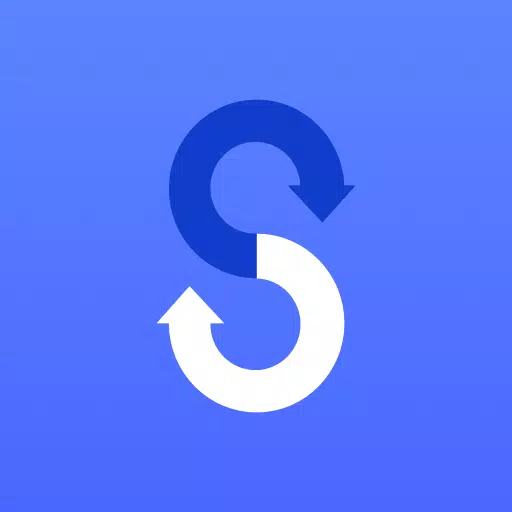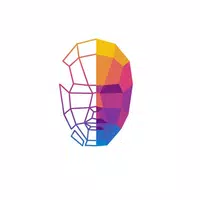Si está haciendo la transición a un nuevo dispositivo Samsung Galaxy, Samsung Smart Switch Mobile es su solución para una transferencia perfecta de contenido desde su teléfono anterior. Esta aplicación versátil admite una amplia gama de dispositivos que incluyen iOS, Android y PC, asegurando que pueda mover sus datos sin importar de dónde provenga. Smart Switch está diseñado para ser fácil de usar y está disponible para descarga gratuita, lo que hace que el cambio a su nuevo dispositivo sea lo más suave posible.
Si encuentra problemas para descargar Smart Switch desde Google Play Store, considere reiniciar su teléfono. Luego, navegue a Configuración → Aplicaciones → Google Play Store → Borre caché y datos , e intente descargar nuevamente. Esto a menudo resuelve problemas de descarga comunes.
Con Smart Switch, tiene la libertad de transferir una variedad de contenido que incluye contactos, música, fotos, calendario, mensajes de texto, configuraciones de dispositivos y más a su nuevo dispositivo Galaxy. Además, la aplicación ayuda a encontrar sus aplicaciones favoritas o sugerir otras similares en Google Play, asegurando que no se pierda ninguna de sus aplicaciones esenciales.
¿Quién puede usar Smart Switch?
- Propietarios de Android:
- Transferencia inalámbrica: compatible con dispositivos que ejecutan Android 4.0 o superior.
- Las transferencias inalámbricas de un dispositivo Android compatible a un dispositivo Galaxy: Android 4.0 o superior. Tenga en cuenta que los dispositivos no Samsung con versiones de Android inferiores a 6.0 solo pueden conectarse con dispositivos Galaxy que admiten un AP móvil.
- Transferencia cableada: requiere Android 4.3 o superior, un cable de cargador y un conector USB.
- dueños de iOS:
- Transferencia cableada de su dispositivo iOS a su galaxia: iOS 5.0 o superior, un cable de dispositivo iOS (rayo o 30 pin) y un conector USB.
- Importar desde iCloud: iOS 4.2.1 o superior y una ID de Apple.
- Transferencia de PC/Mac usando iTunes: requiere software Smart Switch PC/Mac, disponible en http://www.samsung.com/smartswitch .
- Propietarios de Windows Mobile:
- Transferencias inalámbricas: compatibles con dispositivos que ejecutan Windows OS 10.
Para obtener instrucciones detalladas y más información, visite http://www.samsung.com/smartswitch .
¿Qué se puede transferir?
Smart Switch puede transferir una lista completa de datos que incluye contactos, calendario (solo contenido del dispositivo), mensajes, fotos, música (solo contenido sin DRM, no compatible con iCloud), videos (solo contenido sin DRM), registros de llamadas, notas, alarmas, configuraciones de Wi-Fi, fondos de pantalla, documentos, datos de aplicaciones (solo dispositivos galaxy) y diseños de inicio de casa (solo dispositivos Galaxy). Solo). Para enviar datos de aplicaciones y diseños de inicio, deberá actualizar su dispositivo Galaxy a M OS (Galaxy S6 o superior).
Dispositivos compatibles
- Dispositivos Galaxy: dispositivos móviles y tabletas de Galaxy recientes que comienzan desde el Galaxy S2. Tenga en cuenta que las versiones del sistema operativo más antiguo (GB/ICS) en el Galaxy S2 pueden causar incompatibilidad; Considere actualizar el firmware si surgen problemas.
- Otros dispositivos Android: las marcas compatibles incluyen HTC, LG, Sony, Huawei, Lenovo, Motorola, Pantech, Panasonic, Kyocera, NEC, Sharp, Fujitsu, Xiaomi, Vivo, Oppo, Coolpad (Dazenf2), Rim (Priv), Yotaphone, Zte (Nubia), Gionee, Lava, My28s), My28s), My28s), My28s), My28s), My28s), My28s), My28s), My28s), My28s), My28s), My28s), My28s), My28s), My28s), My28s), My28s). Cherry Mobile y Google (Pixel/Pixel2).
Tenga en cuenta que debido a problemas de compatibilidad del dispositivo, Smart Switch podría no estar disponible o funcional en ciertos dispositivos. Para una transferencia de datos exitosa, asegúrese de que ambos dispositivos tengan al menos 500 MB de espacio libre en su memoria interna. Si usa una conexión con cable, el dispositivo debe admitir la opción USB 'Transferir archivos multimedia (MTP)'. Para los dispositivos que no son de Samsung que experimenten problemas de conectividad inalámbrica, intente ajustar la configuración avanzada de Wi-Fi desactivando las opciones de "Inicializar Wi-Fi" y "Desconectar las opciones de señal Wi-Fi baja".
Permisos de solicitud
Smart Switch requiere los siguientes permisos para proporcionar sus servicios:
- Teléfono: se usa para confirmar su número de teléfono.
- Registros de llamadas: se usa para transferir datos de registro de llamadas.
- Contactos: se usa para transferir datos de contactos.
- Calendario: utilizado para transferir datos de calendario.
- SMS: utilizado para transferir datos de SMS.
- Almacenamiento: se usa para guardar los archivos necesarios para la transferencia de datos.
- Micrófono: utilizado para audio de alta frecuencia al buscar dispositivos de galaxia.
- Bluetooth: se usa para buscar dispositivos Galaxy cercanos usando Bluetooth.
- Ubicación: se usa para conectarse a dispositivos utilizando Wi-Fi Direct, haciendo que su ubicación esté disponible para dispositivos cercanos.
Si la versión de software de su sistema es más baja que Android 6.0, la actualización de su software le permitirá configurar los permisos de aplicaciones. Post-actualización, los permisos previamente permitidos se pueden restablecer a través del menú de aplicaciones en la configuración del dispositivo.
Etiquetas : Herramientas de juego